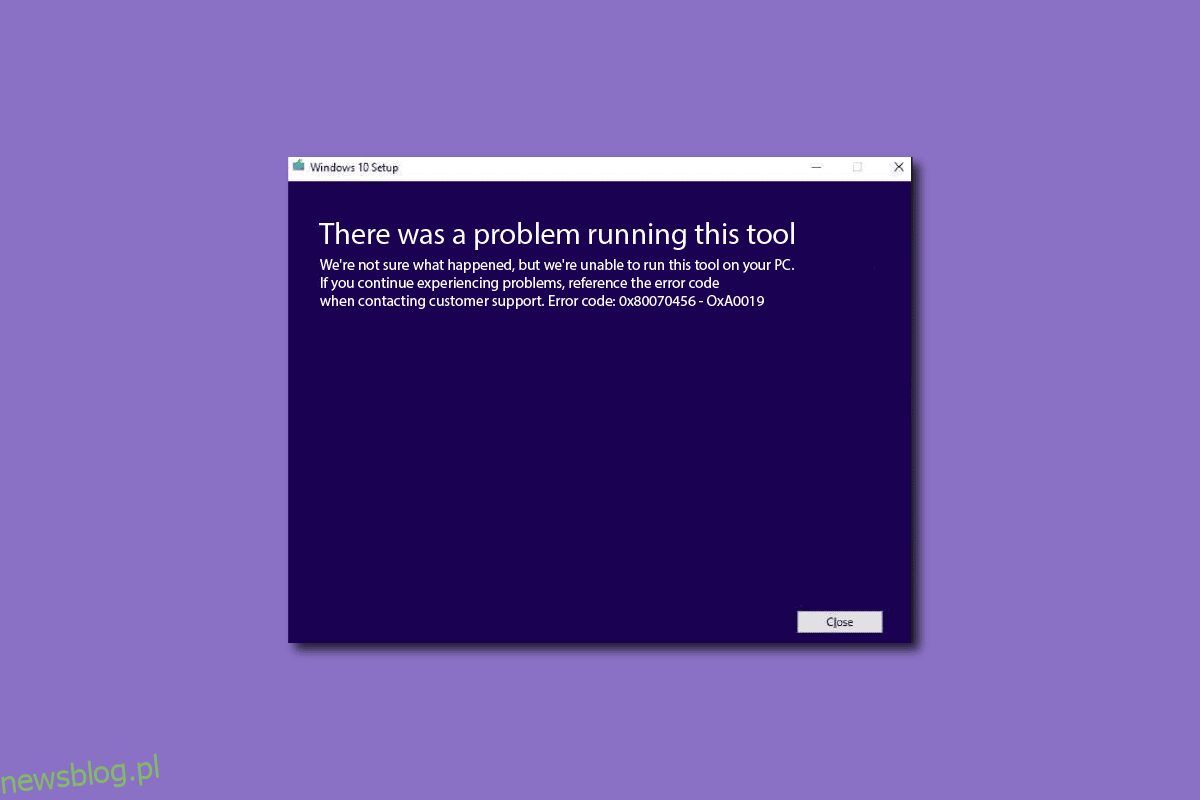Kod błędu 0x80070456 0xa0019 to błąd systemowy spowodowany przez narzędzie Media Creation Tool; większość użytkowników doświadcza tego błędu podczas próby utworzenia kopii zapasowej systemu Windows na komputerach z systemem Windows 10. Kod błędu Media Creation Tool 0x80070456 0xa0019 może powodować różne problemy dla użytkownika, ponieważ mogą nie być w stanie tworzyć kopii zapasowych lub wykonywać czystej instalacji systemu Windows. W tym przewodniku omówimy metody rozwiązywania kodu błędu 0x80070456.
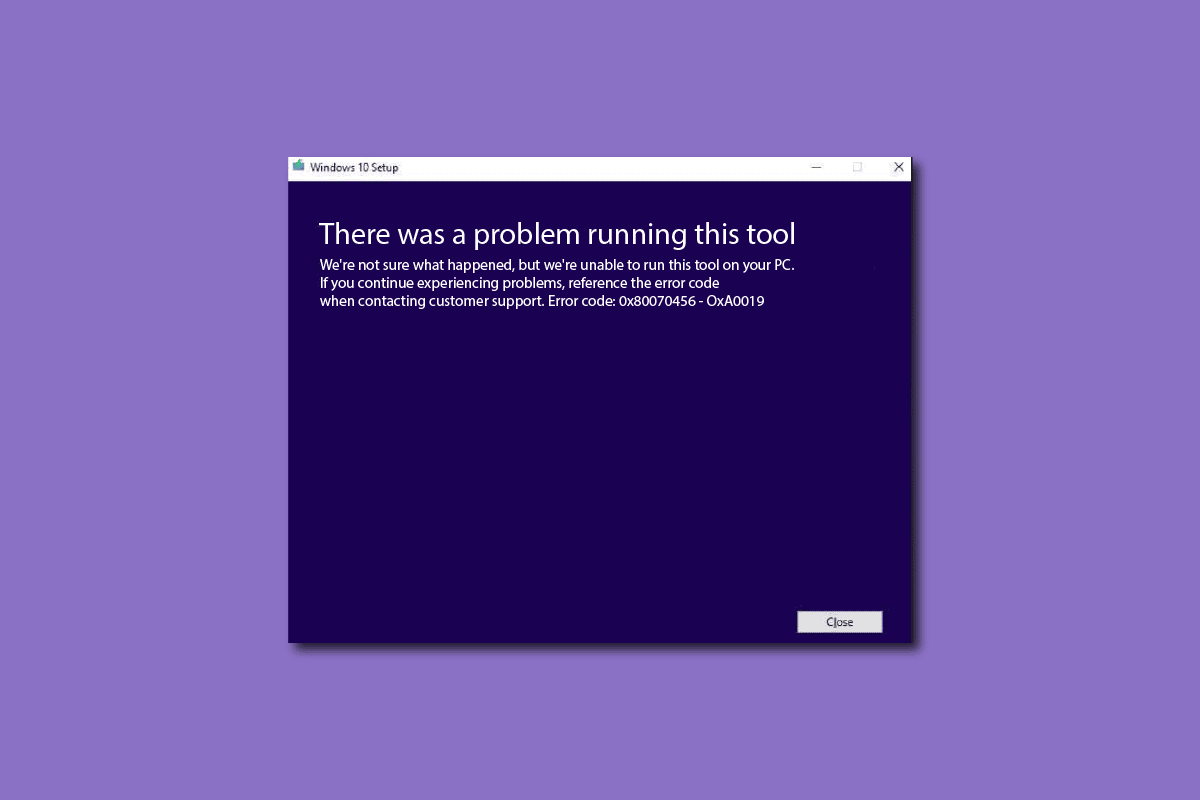
Spis treści:
Jak naprawić kod błędu 0x80070456 0xa0019 w systemie Windows 10?
Media Creation Tool ułatwia użytkownikowi zainstalowanie systemu Windows 10 na dysku multimedialnym. Jednak przed zainstalowaniem systemu Windows 10 za pomocą narzędzia Media Creation Tool należy upewnić się, że komputer spełnia wszystkie niezbędne wymagania. Poniżej przedstawiono niektóre z wymagań niezbędnych do uruchomienia Media Creation Tool, jeśli wymagania nie są spełnione, może pojawić się kod błędu Media Creation Tool 0x80070456 0xa0019.
- Stabilne połączenie internetowe
- Pusty i sformatowany dysk USB z co najmniej 8 GB wolnego miejsca
-
Klucz produktu systemu Windows 10 jest również wymagany do zainstalowania konfiguracji systemu Windows 10 za pomocą narzędzia Media Creation Tool
- Inne wymagania systemowe wymienione w oficjalnym Witryna firmy Microsoft.
Instalowanie systemu Windows 10 za pomocą narzędzia Media Creation Tool to łatwy proces, możesz sprawdzić Jak utworzyć nośnik instalacyjny systemu Windows 10 za pomocą narzędzia Media Creation Tool, aby bezpiecznie zainstalować system Windows 10 za pomocą narzędzia Media Creation Tool bez napotykania błędu 0x80070456.
Co to jest kod błędu 0x80070456 0xa0019?
Kod błędu 0x80070456 0xa0019 jest częstym błędem narzędzia Media Creation Tool; jest to błąd systemowy, który pojawia się podczas próby instalacji systemu Windows na dysku USB lub DVD; Kod błędu Media Creation Tool 0x80070456 0xa0019 może być spowodowany niewystarczającą ilością miejsca na dysku lub awarią systemu. W następnej sekcji przyjrzymy się kilku sposobom naprawienia problemu z kodem błędu 0x80070456.
Co powoduje kod błędu 0x80070456 0xa0019?
Przyczyn wystąpienia tego błędu w narzędziu Media Creation Tool może być wiele; niektóre z możliwych przyczyn są wymienione poniżej.
-
Niewystarczająca ilość miejsca na dysku USB jest najczęstszą przyczyną błędu Media Creation Tool
-
Przerwy spowodowane działaniem aplikacji działających w tle podczas działania narzędzia Media Creation Tool mogą prowadzić do wielu błędów w narzędziu Media Creation Tool
-
Nieaktualna lub uszkodzona aktualizacja systemu Windows jest częstą przyczyną tego błędu
-
Za ten błąd czasami odpowiada również ingerencja programu antywirusowego innej firmy podczas działania narzędzia Media Creation Tool
-
Niewłaściwa konfiguracja dysku USB jest częstą przyczyną błędów w Media Creation Tool
-
Błędy systemowe i błędy w narzędziu Media Creation Tool są również odpowiedzialne za ten błąd
-
Nieusunięte pliki na dysku USB mogą również powodować błąd w Media Creation Tool
Poniższy przewodnik zawiera metody rozwiązywania problemów z narzędziem Media Creation Tool, takie jak kod błędu 0x80070456 0xa0019.
Metoda 1: Zapewnij wystarczającą ilość miejsca do przechowywania
W większości przypadków problemy i błędy związane z narzędziem Windows Media Creation Tool są spowodowane niewystarczającą ilością miejsca na USB. Ogólnie rzecz biorąc, narzędzie Media Creation Tool wymaga co najmniej 8 GB wolnego miejsca na dysku USB, aby zainstalować system Windows. Czasami użytkownicy stwierdzają, że wymóg instalacji jest wymieniony na 4 GB, ale po zainstalowaniu systemu Windows napotykają błąd o kodzie 0x80070456. Dzieje się tak, ponieważ w nowych aktualizacjach Media Creation Tool wymaga ponad 4 GB danych, których nie można pobrać na dysk USB o pojemności 4 GB. Dlatego, aby uniknąć kodu błędu Media Creation Tool 0x80070456 0xa0019, potrzebujesz co najmniej 8 GB dysku USB.
Uwaga: Należy pamiętać, że Media Creation Tool wymaga dysku USB FAT32, a nie dysku NTFS, dlatego wybierz tylko FAT32, a następnie rozpocznij proces tworzenia systemu Windows 10.
 Obraz David Mark z Pixabay
Obraz David Mark z Pixabay
Metoda 2: Uruchom Media Creation Tool jako administrator
Gdy wystąpi błąd w narzędziu Media Creation Tool, jedną z pierwszych rzeczy, które możesz spróbować, jest uruchomienie narzędzia jako administrator; zapewnia to Media Creation Tool uprawnienia administracyjne, a proces nie jest zakłócany przez żadne aplikacje działające w tle.
1. Kliknij prawym przyciskiem myszy ikonę Windows Media Creation Tool.
2. Tutaj wybierz opcję Właściwości.
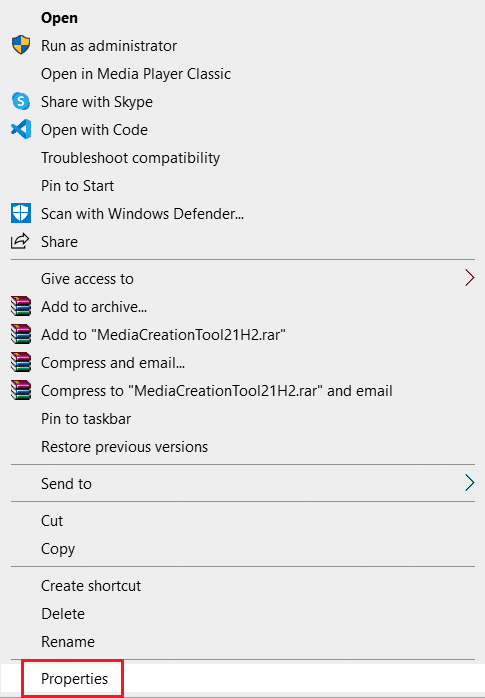
3. W oknie Właściwości przejdź do zakładki Zgodność.
4. Teraz zaznacz pole oznaczone Uruchom ten program jako administrator.

5. Na koniec kliknij Zastosuj, a następnie OK, aby zapisać zmiany.
Metoda 3: Uruchom narzędzie do rozwiązywania problemów z Windows Update
Jedną ze skutecznych metod radzenia sobie z błędami systemu Windows jest uruchomienie wbudowanego narzędzia do rozwiązywania problemów; Windows 10 jest wyposażony w szereg wbudowanych narzędzi do rozwiązywania problemów, których można użyć do rozwiązywania problemów z systemem. Często błędy narzędzia Media Creation Tool można również rozwiązać za pomocą narzędzia do rozwiązywania problemów z usługą Windows Update. Możesz zapoznać się z przewodnikiem Jak uruchomić narzędzie do rozwiązywania problemów z Windows Update, aby wykonać kroki, aby bezpiecznie uruchomić to narzędzie do rozwiązywania problemów na komputerze w celu rozwiązania problemu z kodem błędu Media Creation Tool 0x80070456 0xa0019.
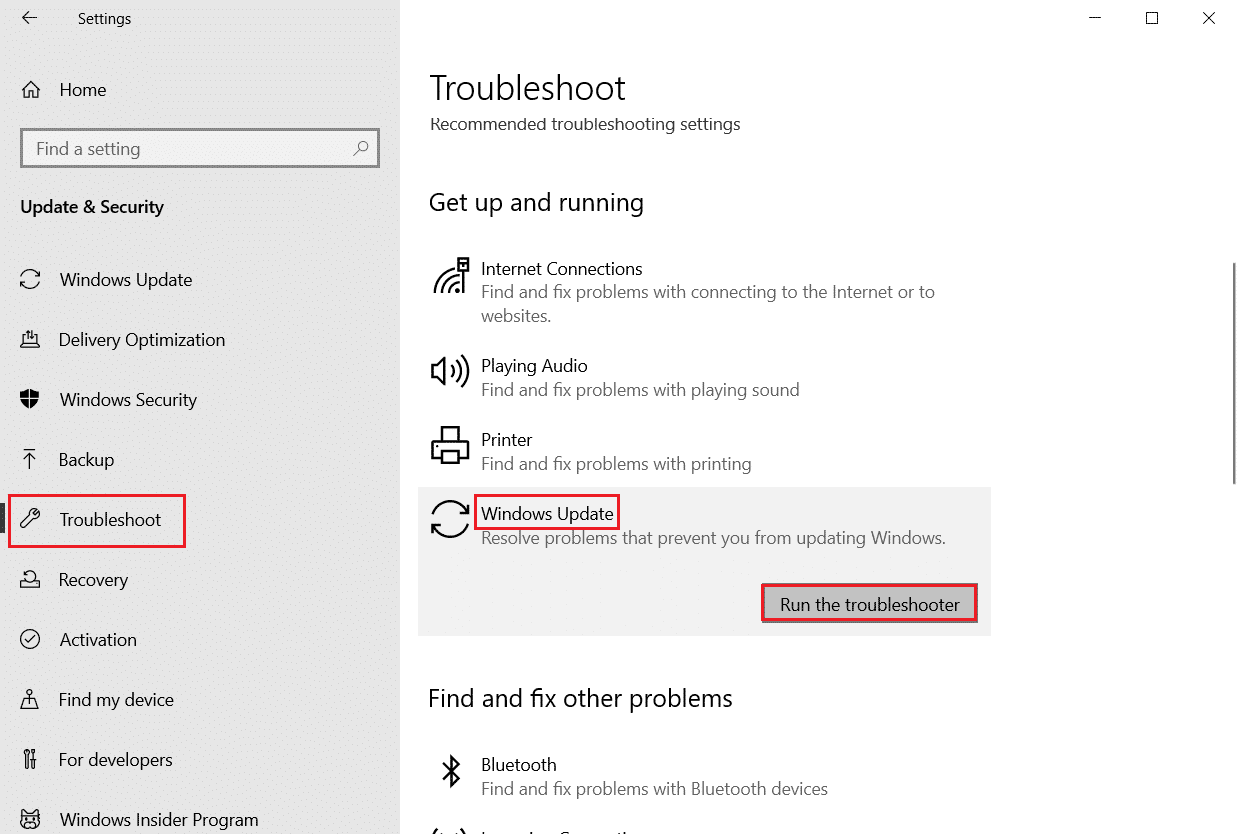
Metoda 4: Tymczasowo wyłącz program antywirusowy (jeśli dotyczy)
Błąd Media Creation Tool podczas próby instalacji systemu Windows 10 może być spowodowany przez program antywirusowy innej firmy na komputerze. Gdy program antywirusowy błędnie klasyfikuje plik systemowy jako złośliwe oprogramowanie, blokuje go, co powoduje błąd; aby uniknąć takich problemów, możesz wyłączyć program antywirusowy innej firmy na swoim komputerze. Zapoznaj się z przewodnikiem Jak tymczasowo wyłączyć program antywirusowy w systemie Windows 10, aby bezpiecznie wyłączyć program antywirusowy.
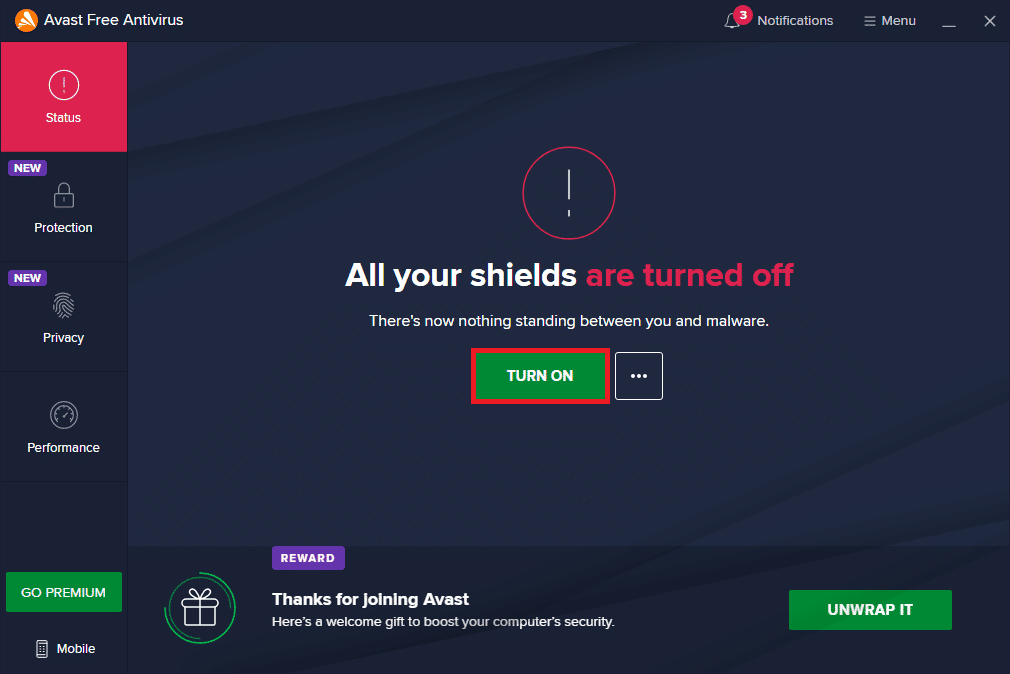
Metoda 5: Uruchom Media Creation Tool z USB
Wielu użytkowników zauważyło, że po skopiowaniu konfiguracji Media Creation Tool i wklejeniu jej na dysku USB, a następnie użyciu jej do zainstalowania systemu Windows, nie otrzymali tego samego kodu błędu 0x80070456 0xa0019. Dlatego jeśli masz ten sam problem, możesz również spróbować uruchomić narzędzie Media Creation Tool z dysku USB.
1. Skopiuj konfigurację Media Creation Tool, wybierając ją i naciskając jednocześnie klawisze Ctrl + C.
2. Teraz otwórz Eksplorator plików, naciskając jednocześnie klawisze Windows + E.
3. Przejdź do folderu dysku USB w Eksploratorze plików i kliknij dwukrotnie.
4. Naciśnij jednocześnie klawisze Ctrl + V, aby wkleić tutaj konfigurację Media Creation Tool.
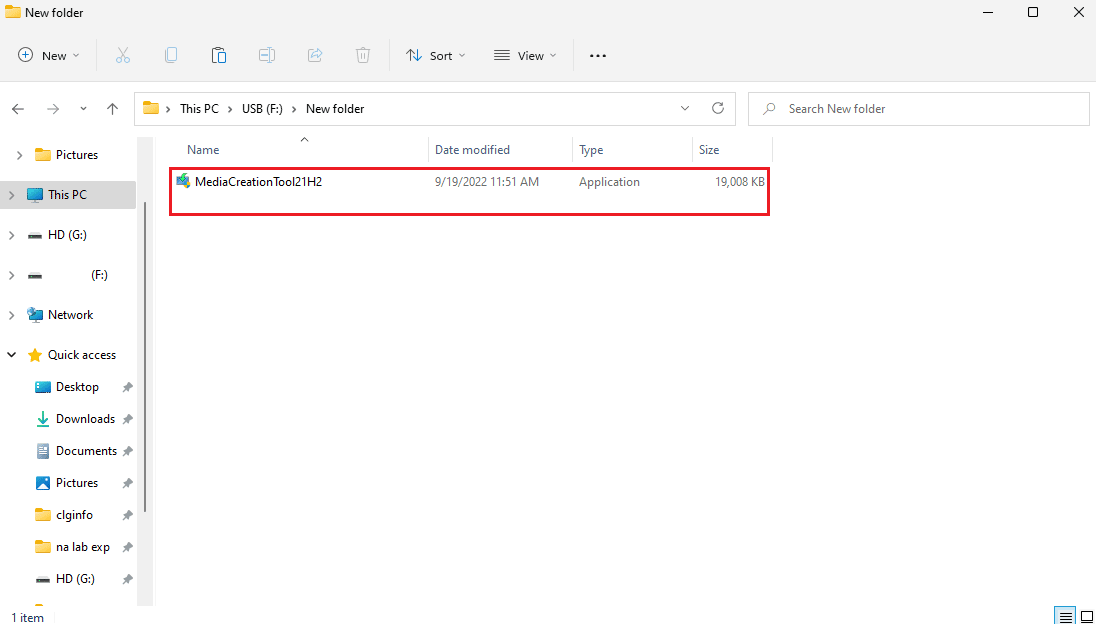
5. Uruchom MediaCreationTool.exe po jego pobraniu.

6. Kliknij opcję Akceptuj po przejściu przez Obowiązujące uwagi i postanowienia licencyjne.

7. Tutaj wybierz opcję Utwórz nośnik instalacyjny i kliknij Dalej.
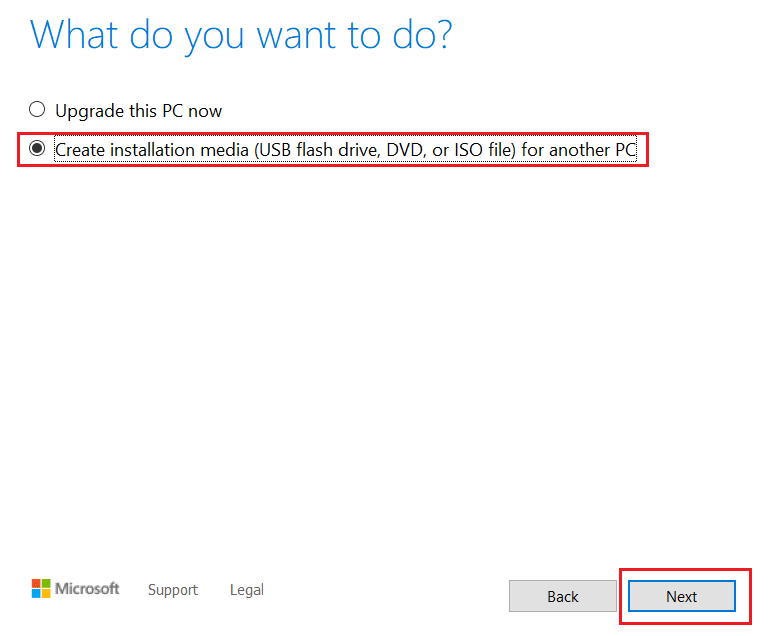
8. Następnie kliknij Dalej.
Uwaga: upewnij się, że zaznaczyłeś opcję Użyj zalecanych opcji dla tej opcji komputera.

9. Następnie wybierz opcję Napęd flash USB i kliknij Dalej.

10. Na koniec zainstaluj system Windows przy użyciu tej konfiguracji.
Jeśli kod błędu 0x80070456 0xa0019 nie został przez to rozwiązany, wypróbuj następną metodę.
Metoda 6: Konwertuj dysk USB na MBR
MBR (Mater Boot Record) jest ważnym warunkiem wstępnym instalacji systemu Windows za pomocą rozruchowego dysku USB, aby naprawić błąd Media Creation Tool, możesz użyć wiersza polecenia, aby przekonwertować dysk USB z GPT na MBR.
1. Naciśnij klawisz Windows, wpisz Wiersz polecenia i kliknij Uruchom jako administrator.
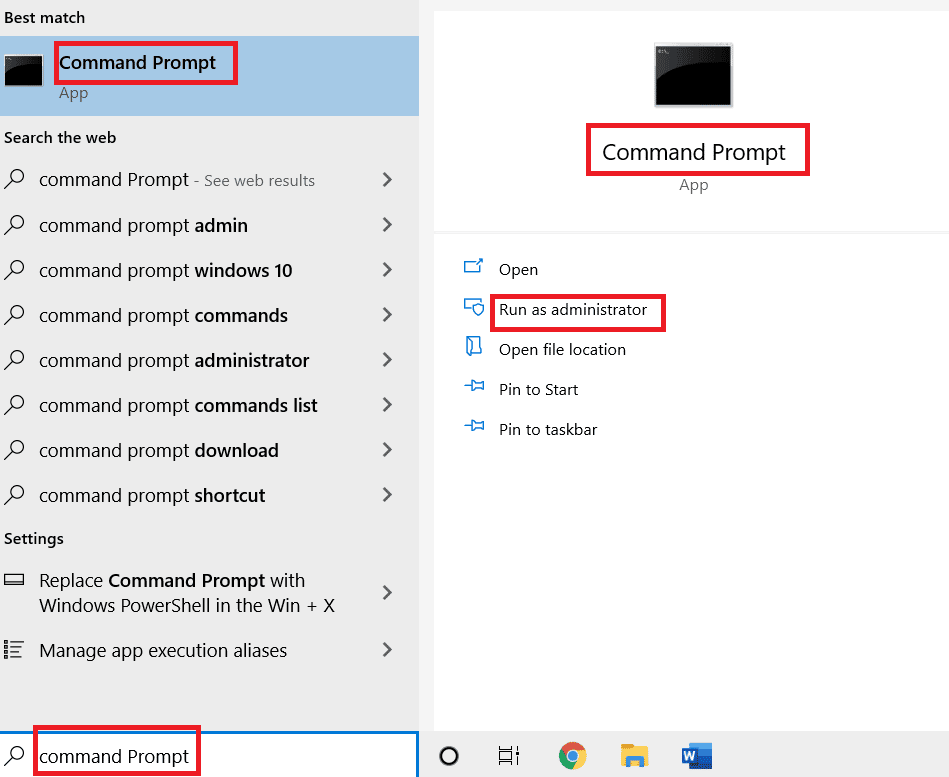
2. Wpisz polecenie diskpart i naciśnij klawisz Enter. Każde polecenie, które wpiszesz poniżej, będzie używane do manipulowania partycjami dysku na komputerze.
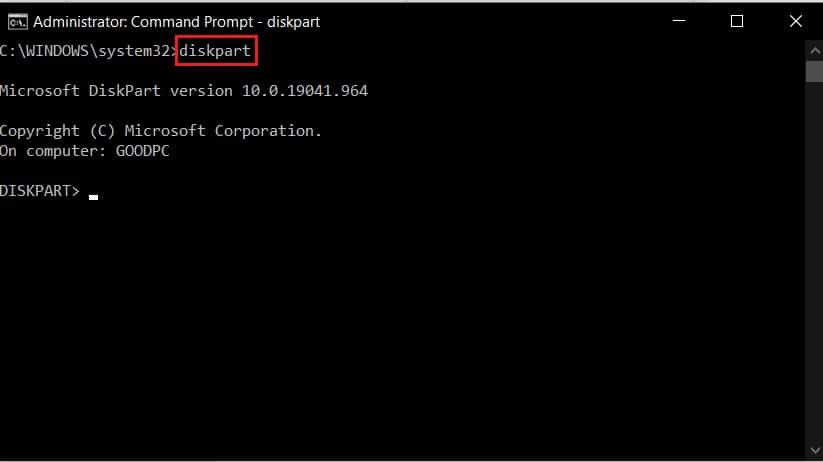
3. Teraz wykonaj polecenie list disk, aby wyświetlić wszystkie dyski.
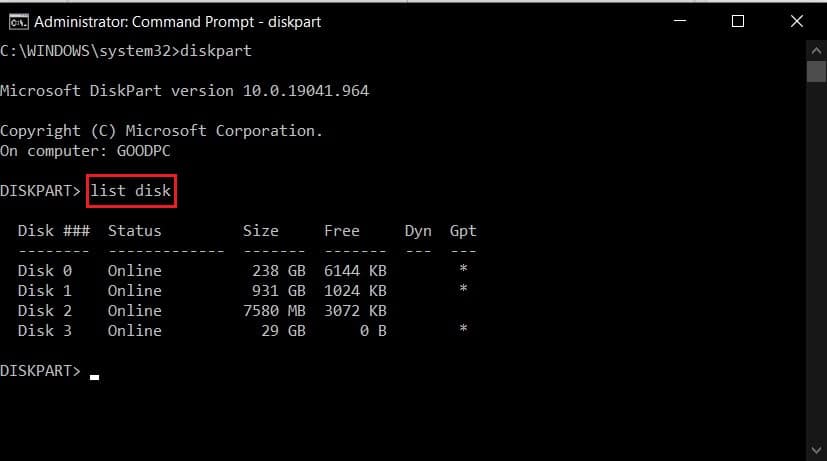
4. Na liście zidentyfikuj dysk flash USB, który chcesz przekonwertować na nośnik instalacyjny.
5. Następnie wpisz select disk *x*, aby wybrać dysk i naciśnij klawisz Enter.
Uwaga: Upewnij się, że zamiast *x* wpiszesz numer dysku urządzenia USB.
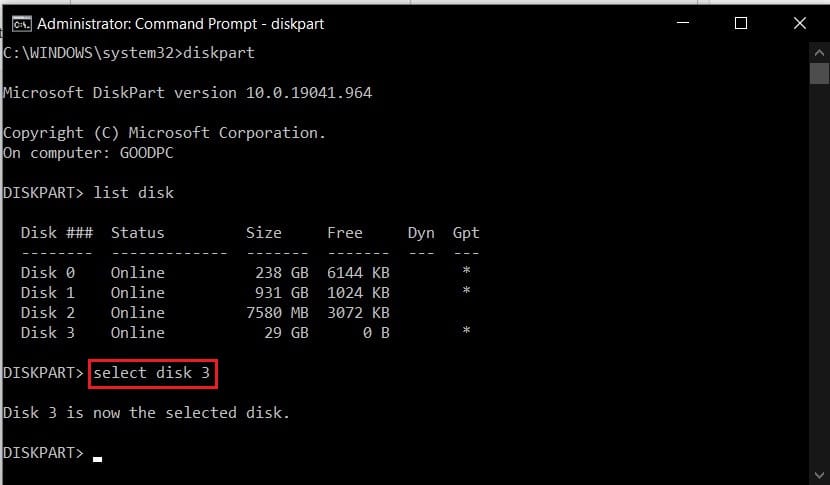
6. Teraz wpisz polecenie clean i naciśnij klawisz Enter, aby wyczyścić dysk USB.
7. Po wyczyszczeniu dysku wykonaj polecenie convert mbr, aby przekonwertować dysk USB do formatu MBR.
Otwórz ponownie narzędzie Media Creation i sprawdź, czy problem został rozwiązany.
Metoda 7: Zresetuj narzędzie do tworzenia multimediów
Jeśli problem z kodem błędu Media Creation 0x80070456 0xa0019 nie jest spowodowany przez dysk USB, możesz spróbować zresetować samo narzędzie. Możesz wykonać poniższe kroki, aby bezpiecznie zresetować narzędzie Media Creation Tool.
1. Zaloguj się do swojego komputera jako administrator.
2. Naciśnij klawisz Window, wpisz Panel sterowania, a następnie kliknij Otwórz.

3. Teraz ustaw funkcję Wyświetl według na Duże ikony.
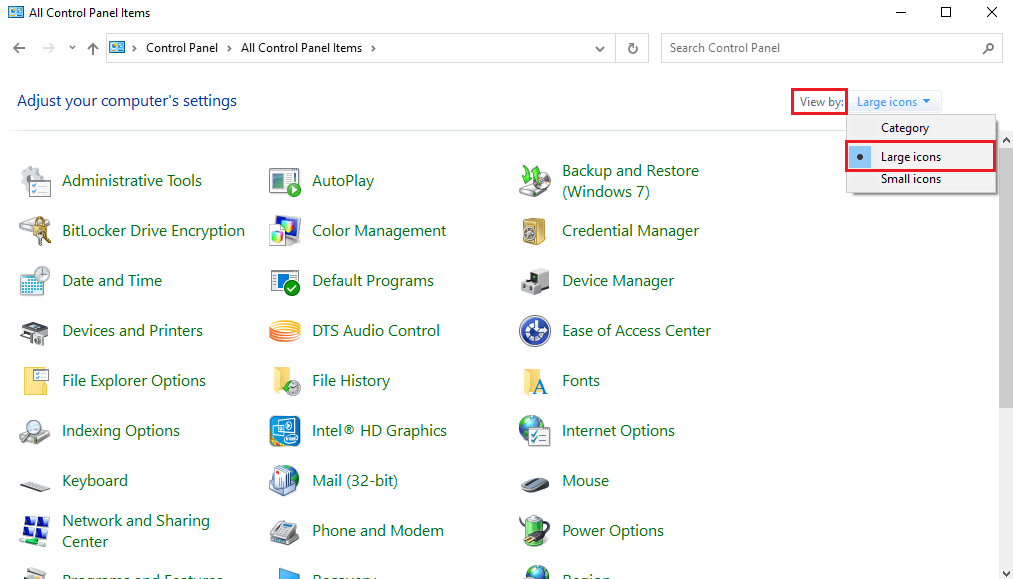
4. Tutaj zlokalizuj i kliknij Opcje Eksploratora plików.
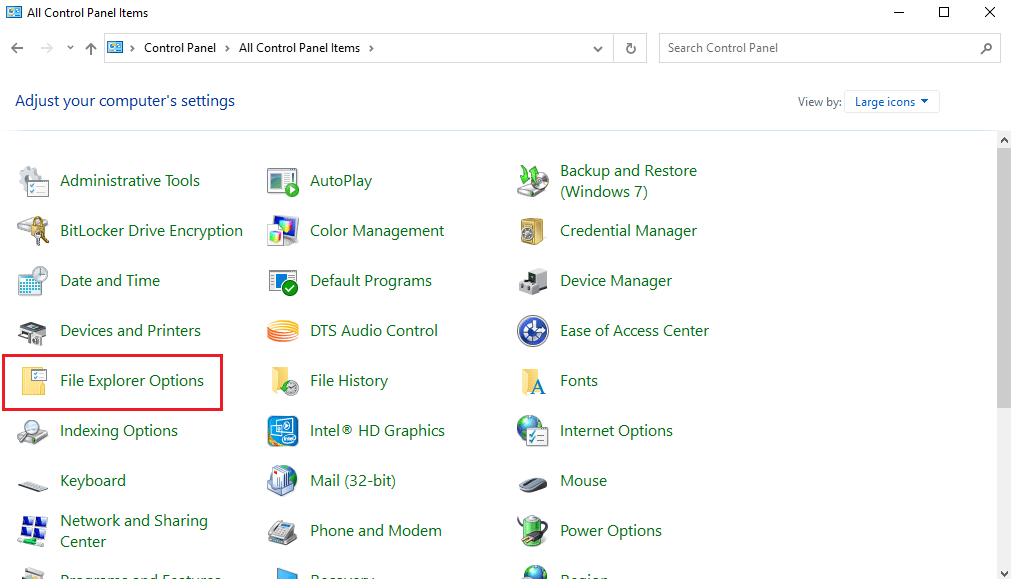
5. Przejdź do zakładki Widok.

6. W sekcji Ukryte pliki i foldery kliknij Pokaż ukryte pliki, foldery i sterowniki.
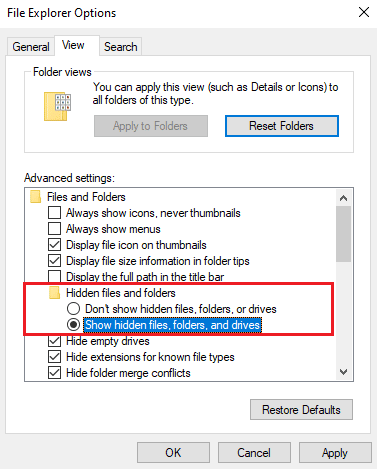
7. Kliknij Zastosuj, a następnie OK, aby zapisać zmiany.
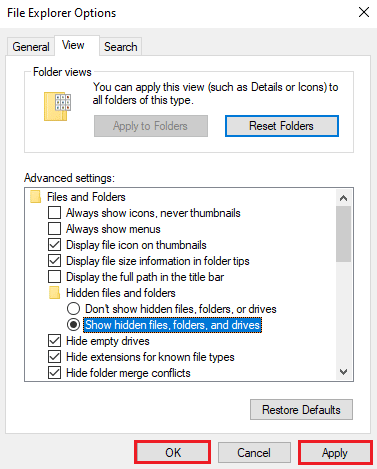
8. W oknie pulpitu kliknij dwukrotnie na Ten komputer.
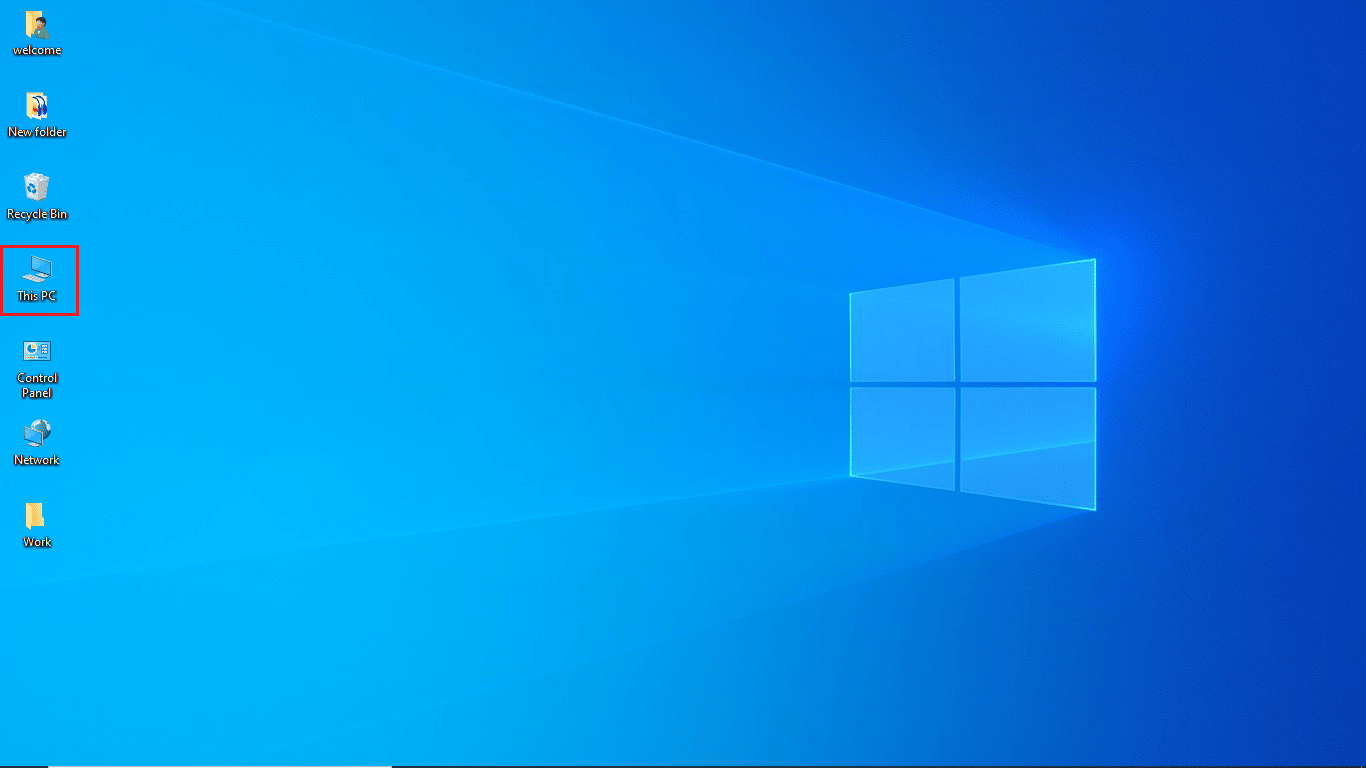
9. Kliknij dwukrotnie dysk główny (zwykle dysk C:)
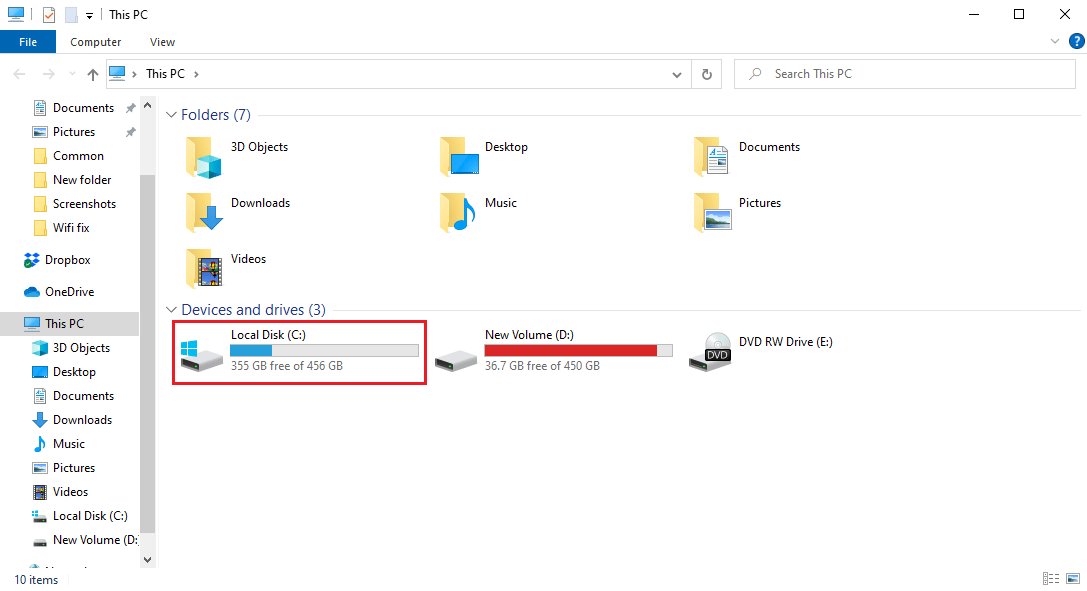
10. Przejdź do folderów $Windows.~WS i $Windows.~BT.
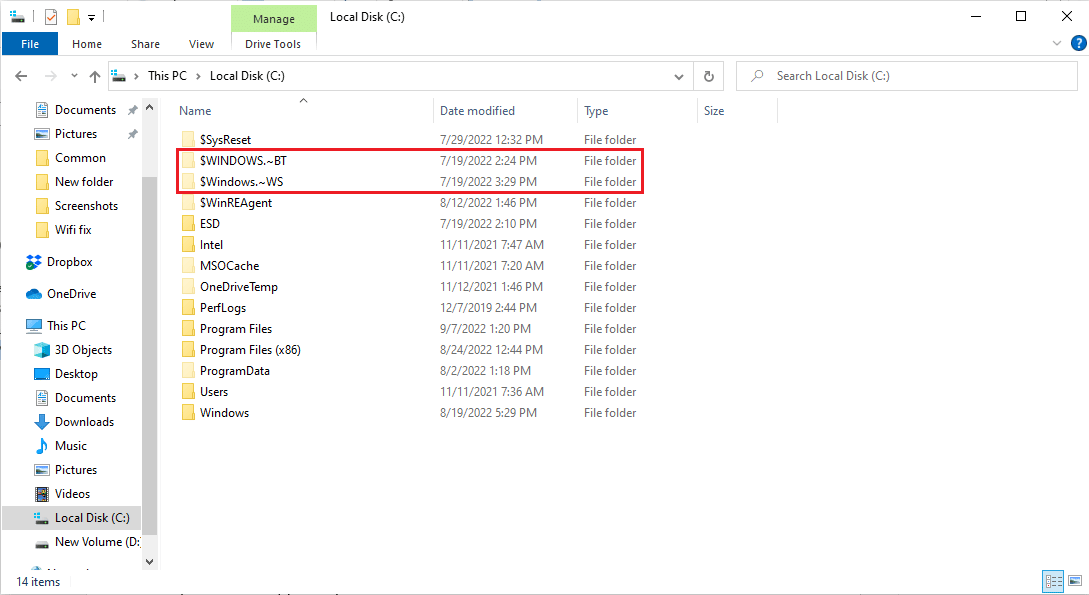
11. Wybierz i naciśnij klawisz usuń oba foldery.
12. Teraz zamknij okno Eksploratora plików.
13. Postępuj zgodnie z naszym przewodnikiem, aby użyć funkcji Oczyszczanie dysku w systemie Windows 10 i usunąć pliki tymczasowe.
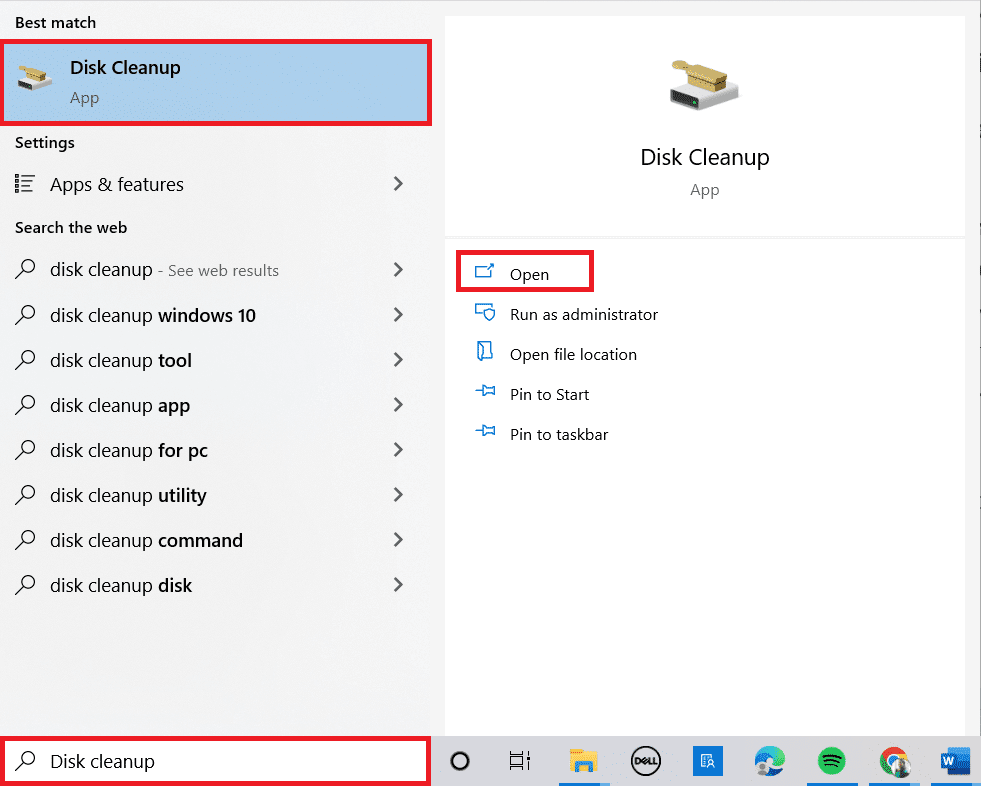
14. Po zakończeniu procesu czyszczenia dysku otwórz narzędzie Media Creation Tool i ponownie uruchom proces tworzenia systemu Windows 10.
Uwaga: jedną z dodatkowych metod, które wielu użytkowników uznało za przydatne, jest ręczne zainstalowanie aktualizacji KB4505903 dla systemu Windows 10. Przeczytaj nasz przewodnik na temat pobierania i instalowania najnowszych aktualizacji systemu Windows 10 i postępuj zgodnie z metodą ręcznego instalowania aktualizacji.

Często zadawane pytania (FAQ)
Q1. Co powoduje błędy w Media Creation Tool?
Odp. Przyczyn występowania błędów w narzędziu Media Creation Tool może być wiele. Niektóre z najczęstszych przyczyn to niewystarczająca ilość miejsca i błędy systemowe.
Q2. Jak naprawić błędy Media Creation Tool?
Odp. Większość problemów z narzędziem Media Creation Tool można rozwiązać, zmieniając napędy USB lub nośniki. W niektórych przypadkach może być konieczne zresetowanie narzędzia.
Q3. Jak zainstalować system Windows za pomocą dysku USB?
Odp. Możesz zaktualizować lub zainstalować system Windows 10 na dysku USB za pomocą narzędzia Media Creation Tool. To narzędzie zostało opracowane przez firmę Microsoft, aby zapewnić łatwą instalację kopii zapasowej systemu Windows.
***
Mamy nadzieję, że ten przewodnik był dla Ciebie pomocny i udało Ci się naprawić kod błędu 0x80070456 0xa0019. Daj nam znać, która metoda zadziałała dla Ciebie. Jeśli masz jakieś sugestie lub pytania, daj nam znać w sekcji komentarzy.